更新された4月2024:エラーメッセージの表示を停止し、最適化ツールを使用してシステムの速度を低下させます。 今すぐ入手 このリンク
- ダウンロードしてインストール こちらの修理ツール。
- コンピュータをスキャンしてみましょう。
- その後、ツールは あなたのコンピューターを修理する.
Slackは、受信トレイを置き換えるように設計されており、すべてのコミュニケーションが行われるXNUMXつの場所となり、あなたとあなたのチームの生産性と情報を同時に維持します。 しかし、すべてのコミュニケーションツールと同様に、気が散ることもあります。 チームメンバー全員のメッセージ、アプリケーション通知、およびslackbotをすべてXNUMXつの場所に保管するようにしてください。物事が手に負えなくなるのは、時間の問題です。
Slackで未読メッセージを簡単に管理
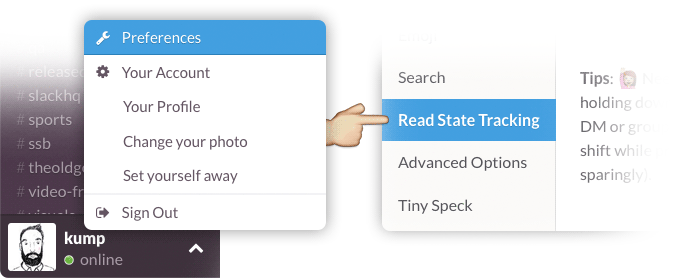
後でメッセージに戻りたい場合は、オプションキー(Alt)を押しながらクリックします。 その後、Slackに代わって、暇なときに別の通話に切り替えることができます。 モバイルアプリケーションでメッセージを「長押し」(長押し)すると、メッセージを未読としてマークするオプションを備えた特別なメニューが表示されます。
- Slackがデフォルトで未読メッセージを処理する方法に関するオプションがあります。 アカウントメニューの[ステータス追跡の読み取り]オプションを確認します。
- そして、未読ではなく既読としてマークしたい場合は、それを行うことができます。 Escを押してXNUMXつのチャネルを既読としてマークし、Shift + Escを押してすべてを既読としてマークします。 ブーム。 できました。
重要なメッセージにスターを付ける
Slackで私のお気に入りの要素のXNUMXつは、各投稿の横にあるスターです。
スターをクリックすると、重要なメッセージをブックマークして、すべての重要なメッセージをXNUMXか所にまとめることができます。
2024 年 XNUMX 月の更新:
ファイルの損失やマルウェアからの保護など、このツールを使用してPCの問題を防ぐことができるようになりました。 さらに、最大のパフォーマンスを得るためにコンピューターを最適化するための優れた方法です。 このプログラムは、Windowsシステムで発生する可能性のある一般的なエラーを簡単に修正します。完璧なソリューションが手元にある場合は、何時間ものトラブルシューティングを行う必要はありません。
- ステップ1: PC Repair&Optimizer Toolをダウンロード (Windows 10、8、7、XP、Vista - マイクロソフトゴールド認定)。
- ステップ2:“スキャンの開始PCの問題の原因である可能性があるWindowsレジストリ問題を見つけるため。
- ステップ3:“全て直すすべての問題を解決します。
これらのスター付きメッセージは、右上隅の「スター付きアイテム」の下に保存されます Slack 窓。 「スター付きアイテム」メニューですべてに簡単にアクセスできるようにすることができます。
- 覚えておく必要のある他の人からのメッセージ
- 常に必要な重要なリンクまたはリソース
- 常に使用するパスワードまたはその他の情報
新しいメッセージのために更新
次に、システムを更新して非表示にします メッセージ:「すべての未読メッセージ」ウィンドウを参照しているときに新しい未読メッセージを受信すると、通常、ヘッダーに「同期矢印」アイコンが表示されます。 非表示になっている可能性のある新しい一連の未読メッセージを見つけるには、このアイコンをクリックするとすぐに表示されます。
「未読」ウィンドウからの作業中は、新しいメッセージを投稿することはできませんのでご注意ください。 ただし、必要に応じて、共有、保存、リアクションの追加、新しいトピックの開始、ピン留め、リマインダーの設定を行うことができます。 また、いくつかのことを行うことができます。新しい会話に切り替える、チャネルメッセージを投稿する、新しいチャネルに切り替える、またはメッセージに関連付けられたタイムスタンプをタップすることができます。
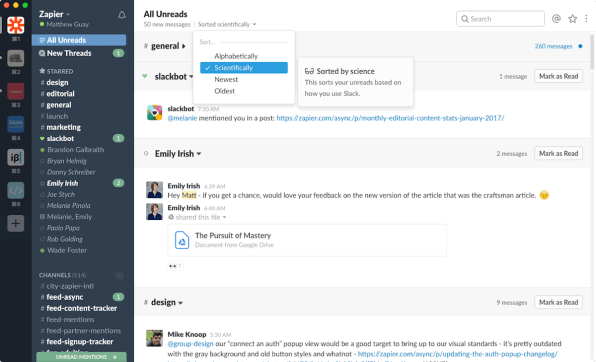
メッセージ設定
「未読メッセージ」ウィンドウを並べ替えることで、個人設定を簡単に管理し、未読メッセージをすべて便利に表示できます。 これを行うには、「すべての未読メッセージ」セクションを戦略的にナビゲートします。 これは、Slackでの作業に優先順位を付けるのに役立つため、不可欠です。 どうすればこれを行うことができますか? 「すべての未読メッセージ」チェックボックスをチェックして、ウィンドウを調整します。
次に、「ワークスペース名」を押すと、デスクトップの左隅に表示されます。 メニューから「設定」を選択し、「サイドバー」を押します。 この時点で、[すべて未読]ウィンドウの横にあるチェックボックスをオフまたはチェックできます。 「アーカイブ済み」または「ミュート済み」チャネルで見つかったすべてのメッセージは、通常、「すべての未読メッセージ」ウィンドウから除外されることに注意してください。
メッセージを既読にする
メッセージを読み終えたら、「既読にする」をクリックして、メッセージをチャネルから削除します。 [すべての未読メッセージ]ビューの下部までスクロールして、[すべての未読メッセージをマーク]をクリックすることもできます。
- [既読にする]をクリックするのが早すぎる場合は、[キャンセル]をクリックして、これらのメッセージを[すべて未読]ビューに保持します。
- チャネル名の横にある矢印アイコンをクリックして折りたたみ、後で使用できるようにメッセージをチャネルに保存します。 未読メッセージを読む準備ができたら、もう一度矢印をクリックします。
https://slack.com/intl/en-ph/help/articles/226410907-View-all-your-unread-messages
専門家のヒント: この修復ツールはリポジトリをスキャンし、これらの方法のいずれも機能しなかった場合、破損したファイルまたは欠落しているファイルを置き換えます。 問題がシステムの破損に起因するほとんどの場合にうまく機能します。 このツールは、パフォーマンスを最大化するためにシステムも最適化します。 それはによってダウンロードすることができます ここをクリック

CCNA、Web開発者、PCトラブルシューター
私はコンピュータ愛好家で、実践的なITプロフェッショナルです。 私はコンピュータープログラミング、ハードウェアのトラブルシューティング、修理の分野で長年の経験があります。 私はWeb開発とデータベースデザインを専門としています。 また、ネットワーク設計およびトラブルシューティングに関するCCNA認定も受けています。

